Haben Sie diese wirklich coolen Zeitlupen- oder Fast-Motion-Effekte im Video bemerkt? Willst du wissen, wie sie es bekommen haben? Wenn ja, dann ist dieser Artikel für Sie!
Video-Ersteller verwenden eine Vielzahl von Tricks, um Videos zum Leben zu erwecken und sie aufregend zu machen. Die Beschleunigung ist nur eine davon. Sie können diese Funktion verwenden, um die Geschwindigkeit verschiedener Szenen des Videos zu ändern. Während viele Videoeditoren diese Funktion haben, ist Final Cut Pro einer der beliebtesten von ihnen.
In diesem Artikel zeigen wir Ihnen, wie Sie die Final Cut Pro Speed Ramp-Funktion verwenden. Wir werden auch einige Tipps und häufige Fehler untersuchen, die Sie vermeiden sollten.
Lass uns anfangen!
In diesem Artikel
Teil 1. Was sind die wichtigsten Funktionen des Final Cut Pro Speed Editor?
Einige der wichtigsten Funktionen des Final Cut Pro Speedramp sind wie folgt:
-
Präzisionskontrolle:Es ermöglicht Ihnen, präzise Geschwindigkeitsanpassungen für Ihre Videoclips vorzunehmen. Sie können bestimmte Teile Ihres Videos ganz einfach und sehr präzise beschleunigen oder verlangsamen.
-
Glatte Übergänge:Mit dem Geschwindigkeitseditor können Sie reibungslose Übergänge zwischen verschiedenen Geschwindigkeiten erstellen. Dadurch wirken Ihre Videos professioneller und nahtloser.
-
Benutzerdefinierte Geschwindigkeitsrampe:Sie können die Geschwindigkeitsänderung nach Ihren Bedürfnissen anpassen. Egal, ob Sie langsam verlangsamen oder schnell beschleunigen möchten, der Geschwindigkeits-Editor hat alles für Sie.
-
Einfaches Keyframe-Management:Keyframes helfen Ihnen, die Geschwindigkeit bestimmter Punkte in Ihrem Video zu steuern. Der Geschwindigkeitseditor erleichtert das Hinzufügen, Verschieben und Entfernen von Keyframes.
-
Echtzeit-Wiedergabe:Sie können die Geschwindigkeitsänderung während der Bearbeitung in Echtzeit sehen. Dies hilft Ihnen, den genauen Effekt zu erhalten, den Sie benötigen, ohne auf das Rendern warten zu müssen.
Jetzt, da wir verstanden haben, was die Final Cut Speed Rampe funktioniert, gehen wir weiter und erkunden, wie Sie eine erstellen können.
Zweiter Teil. Wie beschleunige ich eine Rampe in Final Cut Pro?
Final Cut Pro kommt mit einer Funktion namens "Speed Boost" oder "Variable Speed". Mit dieser Funktion können Sie die Geschwindigkeit Ihres Videos im Laufe der Zeit anpassen. Sie können damit ganz einfach dramatische Zeitlupeneffekte oder die Actionszenen beschleunigen.
Diese Technik wird häufig in Filmen, Werbespots, Reisevideos usw. eingesetzt. Es kann Ihre Videos ansprechender und professioneller machen.
Die gute Nachricht für Sie ist, dass dieser Trick sehr einfach zu lernen ist. Sie müssen kein redaktioneller Experte sein, um ihm zu folgen. Lassen Sie uns die folgende Schritt-für-Schritt-Anleitung erfahren, wie Sie Speed Ramps in FCPX verwenden.
Wie erstelle ich eine glatte Geschwindigkeitsrampe in Final Cut Pro?
Erstellen Sie eine glatte Speed Ramping in Final Cut Pro es kann einfach sein. In diesem Abschnitt werden wir die einfachen Schritte untersuchen, um dieses Ziel zu erreichen. Lassen Sie uns sie gemeinsam erkunden.
Schritt 1:Öffnen Sie zunächst die Software Final Cut Pro und importieren Sie das Video, das Sie bearbeiten möchten. Ziehen Sie es dann per Drag and Drop auf die Timeline.
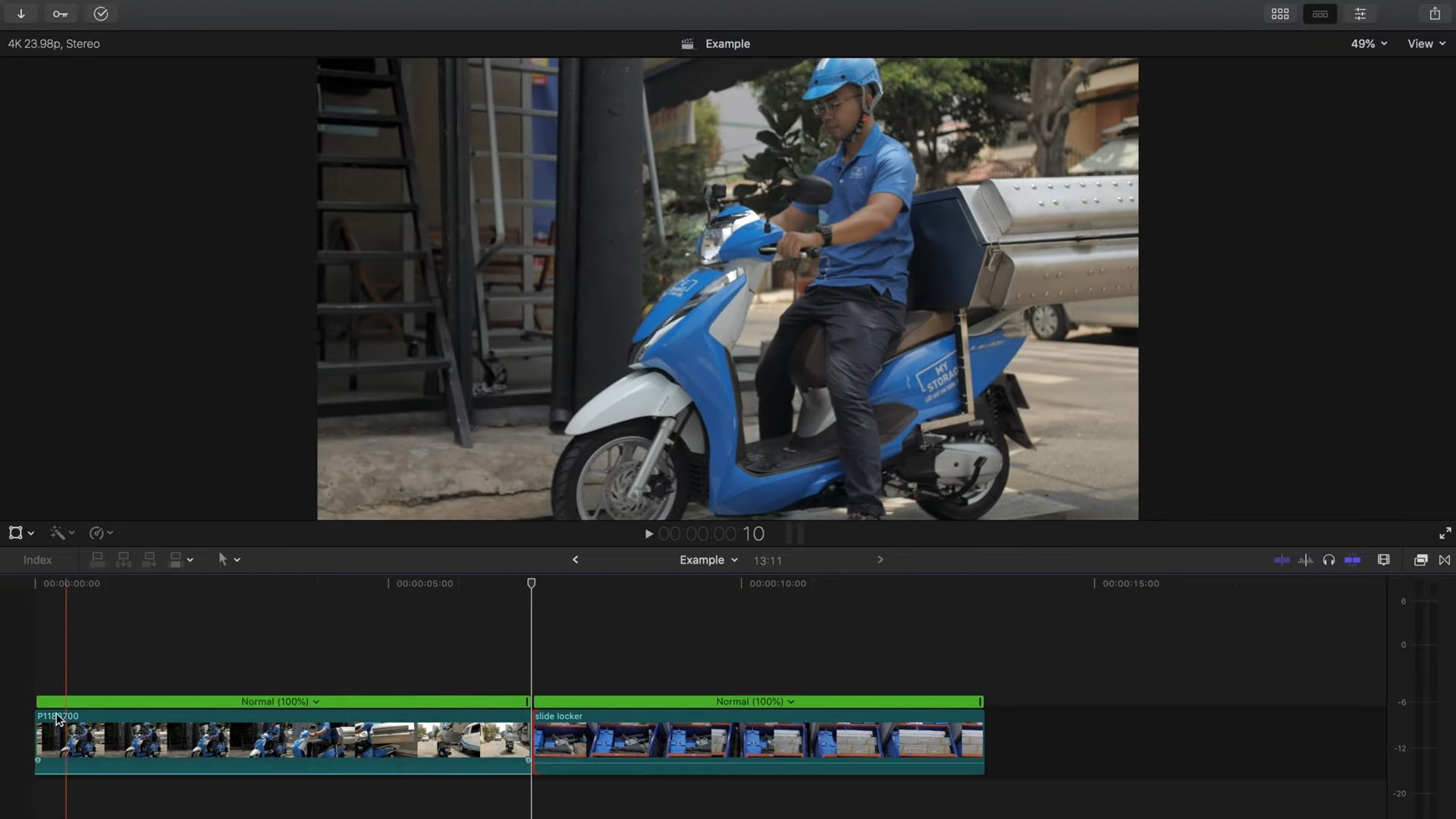
Schritt 2:Bewegen Sie als nächstes den Wiedergabekopf, um den Startpunkt auszuwählen, an dem Sie die Geschwindigkeit ändern möchten. Dann klicken Sie auf ""Umschalt+B""Schnitte hinzufügen. Machen Sie dies ähnlich für den Endpunkt. Sie können auch mehrere Clips in einem einzigen Clip hinzufügen.
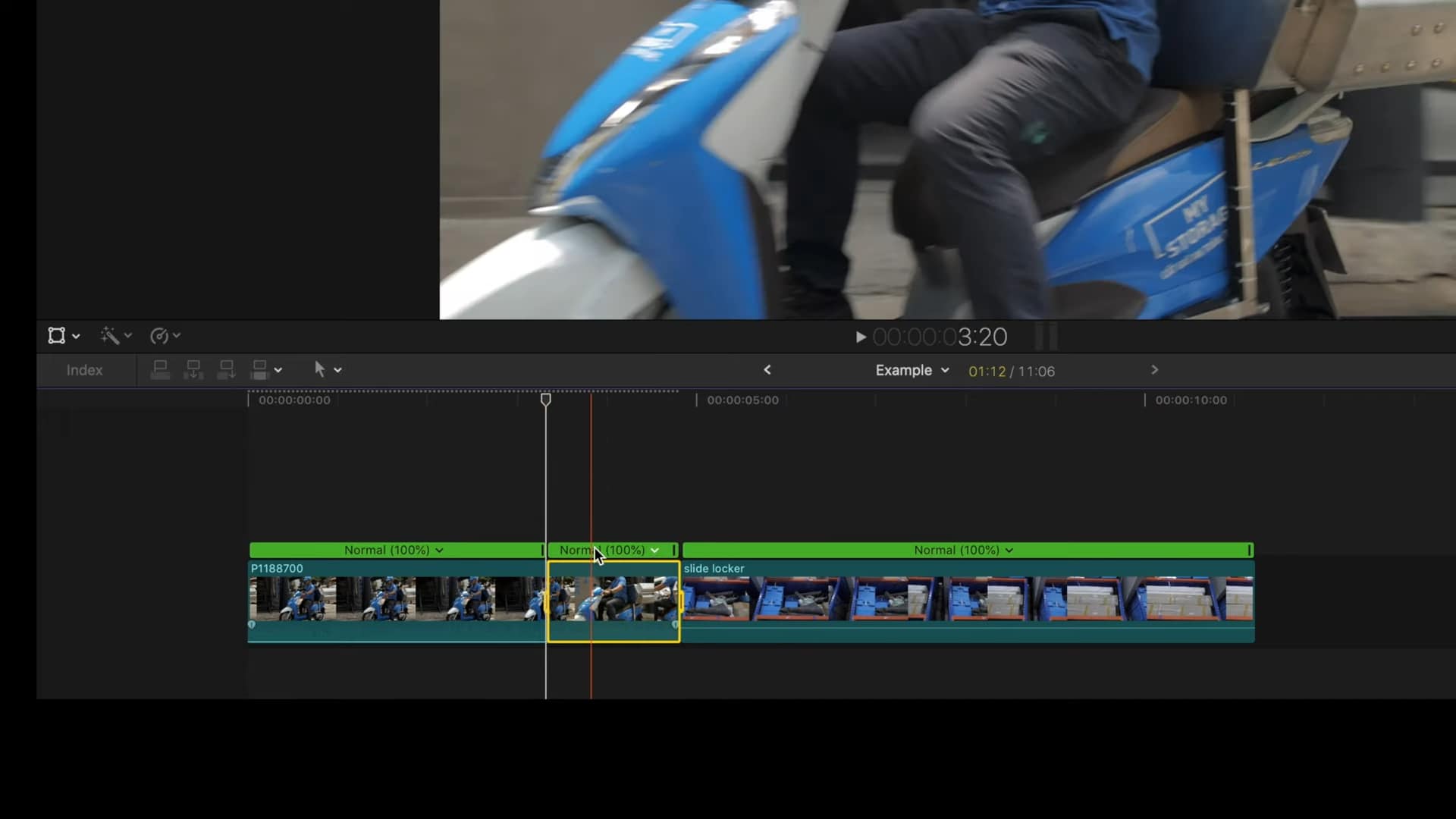
Sie können auch mit dem ""Zurücksetzen""Option, um Geschwindigkeitssegmente zu generieren. Es teilt Ihr Video in verschiedene Segmente auf, und Sie können die Geschwindigkeit jedes Segments ändern.
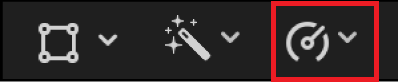
Schritt 3:Sie sollten nun die Geschwindigkeit des Segments ändern. Klicken Sie auf den Pfeil neben dem Prozentsatz und wählen Sie aus den angegebenen Optionen die Geschwindigkeit aus, die Sie anwenden möchten.
Sie können die Geschwindigkeit auch anpassen, indem Sie die Option Custom auswählen.
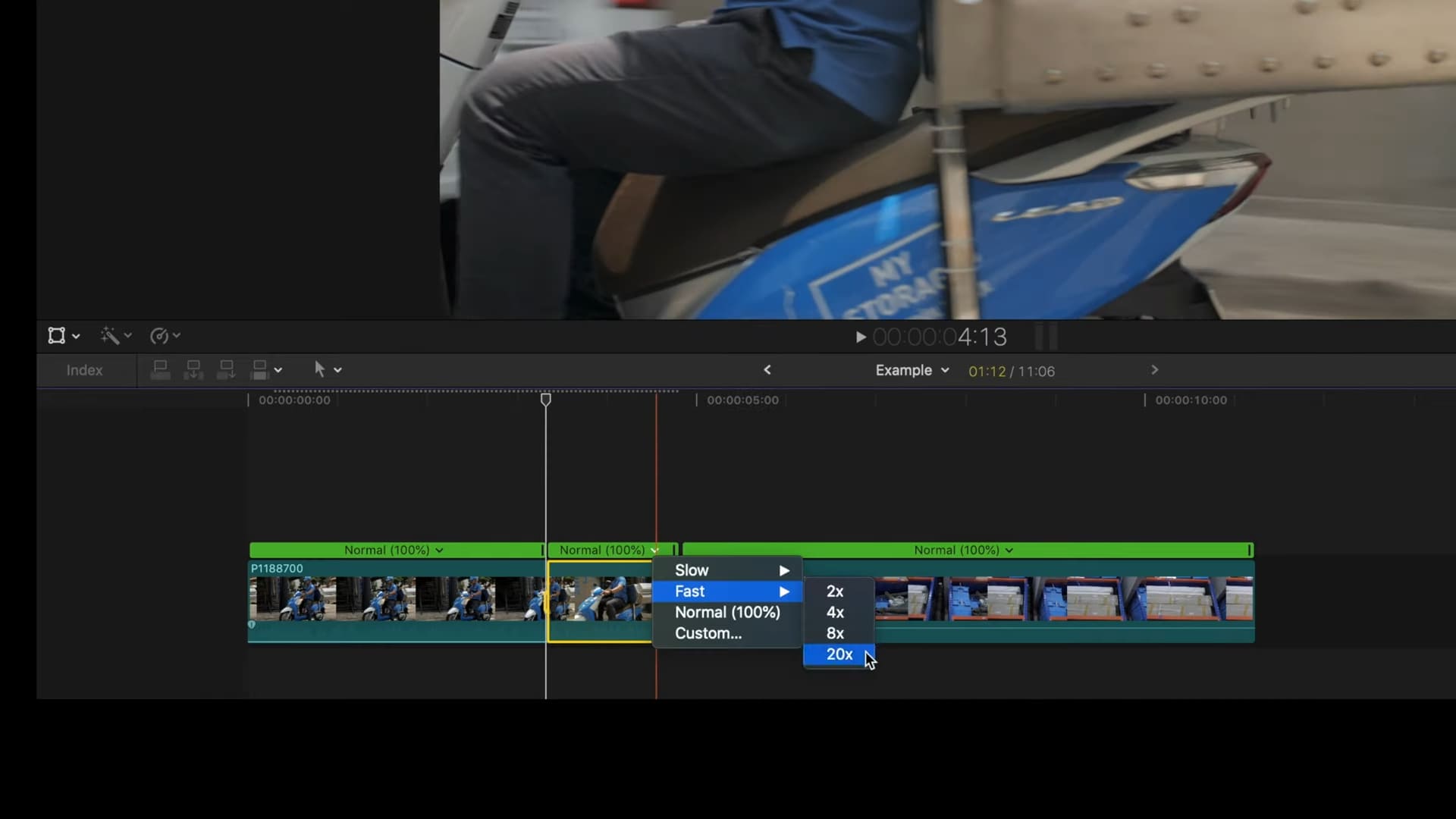
Schritt 4:Ziehen Sie den Geschwindigkeitsgriff, um die Übergangsgeschwindigkeit zwischen den Geschwindigkeitspunkten zu ändern. Das Ziehen nach rechts verlangsamt den Clip; Ein Schieben nach links beschleunigt.
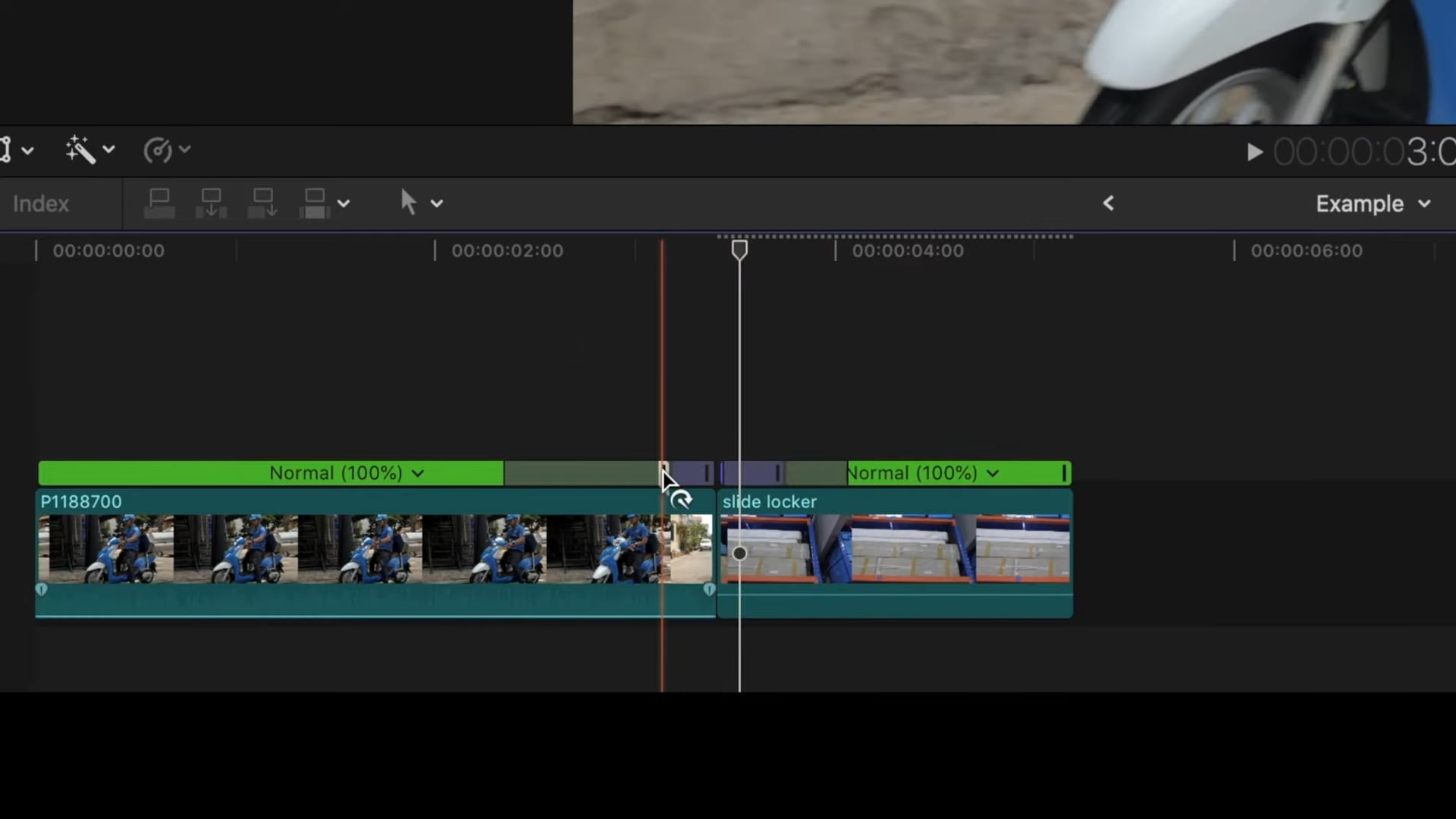
Schritt 5:Doppelklicken Sie auf die Geschwindigkeitsleiste und ein Fenster erscheint. Klicken Sie auf ""Redaktion""Schaltfläche neben dem Quellbild im Geschwindigkeitsübergangsfenster. Sie sehen ein Filmsymbol über dem Endbild des Geschwindigkeitssegments.
Um das Endbild zu ändern, bewegen Sie das Filmsymbol nach links oder rechts. Wenn Sie ihn bewegen, zeigt der Viewer den aktuellen Endrahmen an.
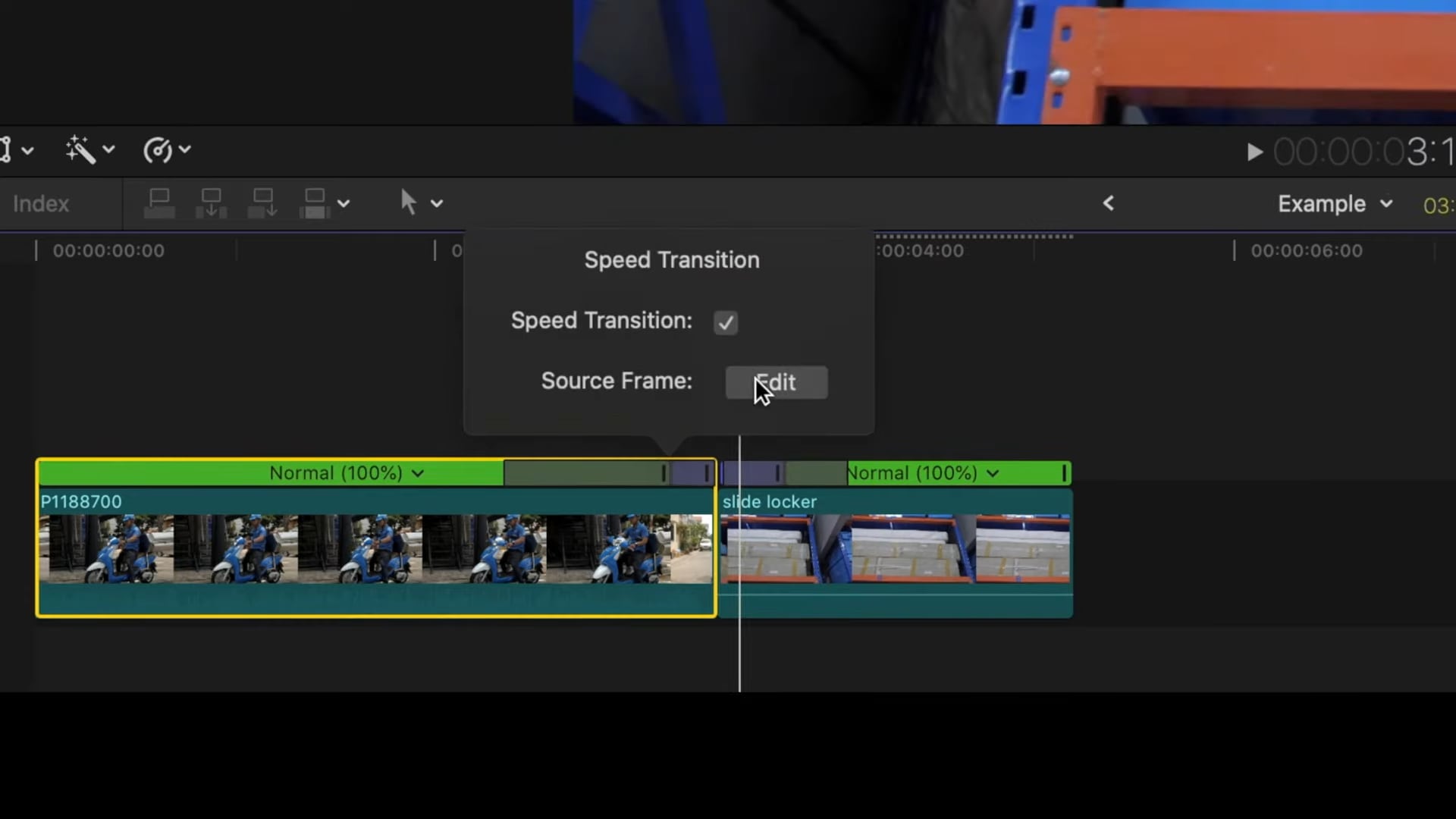
Hier erfahren Sie, wie Sie die Geschwindigkeitsrampe in Final Cut Pro verwenden, um die Geschwindigkeit eines Videoclips zu ändern. Wir haben jedoch einige Tipps, die Sie im Auge behalten können, um den Übergang zwischen den Geschwindigkeitspunkten reibungsloser zu gestalten.
Wenn es richtig verwendet wird, kann die Geschwindigkeitssteigerung Ihren Videos Energie und Aufregung verleihen. Diese Schnitttechnik wird in vielen Filmen, Dokumentarfilmen usw. verwendet.
Jetzt, da wir Tipps zur Verbesserung des Übergangs untersucht haben, gibt es einige häufige Fehler, die Sie vermeiden müssen. Lassen Sie uns sie im nächsten Abschnitt erkunden.
Teil III. Welche häufigen Fehler muss ich bei der Verwendung von Geschwindigkeitsrampen in Final Cut Pro vermeiden?
In diesem Abschnitt werden einige häufige Fehler untersucht, die bei der Verwendung von Geschwindigkeitsrampen in FCP vermieden werden müssen. Sie sind wie folgt:
- Übernutzungseffekt: Die Geschwindigkeitssteigerung mag erstaunlich erscheinen, aber wenn Sie zu viel verwenden, können Ihre Videos gimmicky erscheinen. Verwenden Sie es weniger, um kritische Momente hervorzuheben.
- Schlechte Objektivauswahl: Nicht alle Videos passen gut mit der Geschwindigkeitssteigerung zusammen. Wählen Sie ein stabiles Objektiv mit minimalem Kamerashitter, das vorzugsweise auf einem Gimbal oder einem Stativ aufgenommen wird.
- Bildrate ignorieren: Schießen Sie mit einer höheren Bildrate wie 60 fps oder 120 fps für eine reibungslose Zeitlupe. Standard-Objektive mit 24fps oder 30fps können beim Verlangsamen schwankend wirken.
- Mutation: Das Versäumnis, die Übergänge zwischen Geschwindigkeitsänderungen zu glätten, wirkt sich dissonant aus. Verwenden Sie das Entspannungswerkzeug, um die Geschwindigkeit schrittweise zu ändern.
- Unsachgemäßer Gebrauch: Beschleunigung soll der Geschichte dienen oder wichtige Momente hervorheben. Verwenden Sie es nicht nur, um einen Effekt hinzuzufügen, der keinen klaren Zweck hat.
- Schlechtes Timing: Fehleinschätzung der Dauer der Geschwindigkeitsrampe stört die Stimulation. Nehmen Sie sich die Zeit, die Zeit und die Länge der Geschwindigkeitsänderung zu feinabstimmen.
- Audio ignorieren: Die Geschwindigkeitssteigerung wirkt sich auch auf das Audio aus. Achten Sie darauf, wie sich die Geschwindigkeitsänderung auf Ihren Soundtrack oder den Umgebungsklang auswirkt, und passen Sie ihn entsprechend an.
- Mangel an Praxis: Speed Climbing erfordert Übung, um es zu beherrschen. Probieren Sie verschiedene Einstellungen aus, um Ihre Fähigkeiten zu perfektionieren.
Sie müssen sich fragen, wie Sie sich an das alles erinnern können. Es gibt viele Dinge, die wir vermeiden müssen. Lassen Sie uns herausfinden, ob es andere einfache Möglichkeiten gibt, Ihren Videos einen Geschwindigkeitseffekt hinzuzufügen.
Teil IV. Kann ich Speed Ramps in einer anderen Videobearbeitungssoftware als Final Cut Pro verwenden?
Ja, das kannst du! Filmora ist eine relativ bekannte Videobearbeitungssoftware, die mit einer Geschwindigkeitsrampenfunktion konzipiert wurde Windows, macOS, iPadOS, iOS, und Android; Allerdings gibt es viele andere.
Es wurde von Wondershare erstellt und ist auch der zuverlässigste Video-Editor. Es verfügt über eine benutzerfreundliche Benutzeroberfläche und erweiterte Bearbeitungsfunktionen. Dieses Tool eignet sich sowohl für Anfänger als auch für Experten-Videobearbeiter ohne Vorkenntnisse.
Die beste Videobearbeitungssoftware für alle Geräte.
Kontrollieren Sie präzise die Geschwindigkeit von Videoclips, um einzigartige filmische Effekte wie Zeitlupe, Zeitraffer und Geschwindigkeitsänderungen innerhalb eines einzelnen Clips zu erstellen.
Die Speed-Ramp-Funktion von Final Cut Pro kann etwas herausfordernd sein, besonders für Anfänger. Aus diesem Grund benötigt es einige Zeit, um zu verstehen, wie man dieses Tool richtig nutzt und sein volles Potenzial ausschöpft.
Auf der anderen Seite, wenn Sie die Geschwindigkeit Ihres Videos sofort ändern müssen, dann sollten Sie besser zu Filmora greifen. Ein paar Klicks können zu erstaunlichen Ergebnissen führen!
Vorteile der Geschwindigkeitssteigerung mit Filmora
- Benutzerfreundliche Oberfläche: Filmora bietet eine benutzerfreundliche Oberfläche, die sowohl für Profis als auch für Anfänger geeignet ist. Dies macht das Speed-Ramping einfach.
- Mehrere Speed-Ramping-Voreinstellungen: Die Software bietet einfache Tools zur schnellen Geschwindigkeitsanpassung. Dies hilft Ihnen, Änderungen schnell vorzunehmen und Ihren Bearbeitungsprozess reibungslos zu gestalten.
- Hochwertige Ergebnisse: Filmora hält Ihr Video scharf, während die Geschwindigkeit geändert wird. Sie erhalten professionelle Ergebnisse ohne Qualitätsverlust.
- Integrierte Effekte: Filmora kommt mit einer Reihe von Effekten und Übergängen. Diese Tools verbessern Ihr Speed-Ramping und verleihen Ihren Videos ein poliertes Aussehen.
- Erschwinglich: Dieses Tool ist im Vergleich zu vielen anderen Bearbeitungstools günstiger. Es ist eine großartige Option sowohl für gelegentliche als auch für erfahrene Benutzer.
- Regelmäßige Updates: Filmora erhält regelmäßige Updates mit neuen Funktionen. Dies hält das Tool auf dem neuesten Stand der aktuellen Trends in der Videobearbeitung.
Nun, Sie müssen von diesen Funktionen beeindruckt sein und möchten wissen, wie man Filmora benutzt. Warum warten? Lassen Sie uns zum nächsten Teil springen und sehen, wie man dieses erstaunliche Tool verwendet.
Video-Tutorial: Wie man Speed Ramps in Filmora erstellt
Lassen Sie uns das Video-Tutorial in detaillierte Schritte aufteilen.
Schritte zur Beschleunigung einer Rampe in Filmora
Laden Sie zunächst die Wodershare Filmora Software auf Ihren PC/Laptop herunter und installieren Sie sie. Befolgen Sie dann die unten angegebenen Anweisungen:
Schritt 1: Starten Sie die Filmora-Software und klicken Sie auf ""Neues Projekt." " Importieren Sie dann das Video, das Sie bearbeiten möchten, und ziehen Sie es in die Timeline.
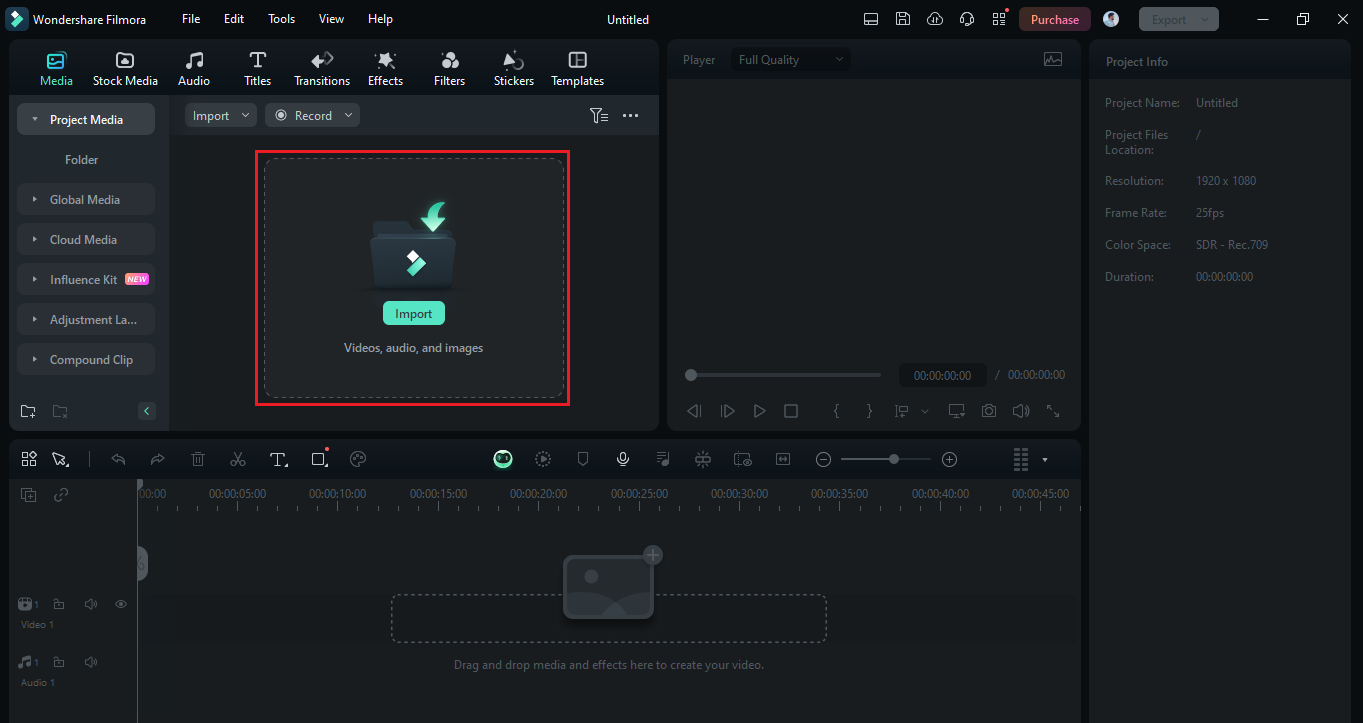
Schritt 2: Sobald Sie Ihr Video in der Timeline sehen, klicken Sie mit der rechten Maustaste darauf und wählen Sie ""Geschwindigkeit"" > " "Speed Ramping."" Ein neues Fenster wird im rechten Bereich angezeigt.
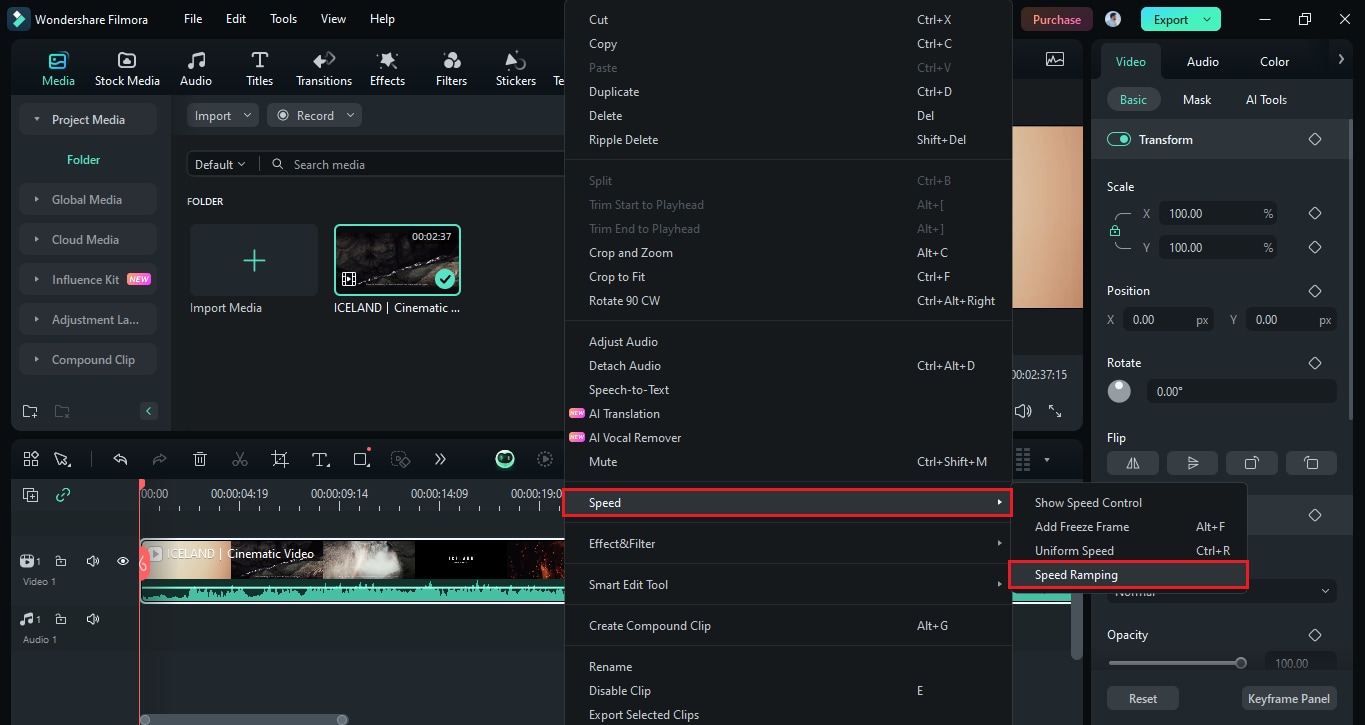
Sie können es auch öffnen, indem Sie auf das Pfeilsymbol in der Symbolleiste direkt über der Timeline klicken. Klicken Sie auf ""Geschwindigkeit"" und wählen Sie ""Speed Ramping.""
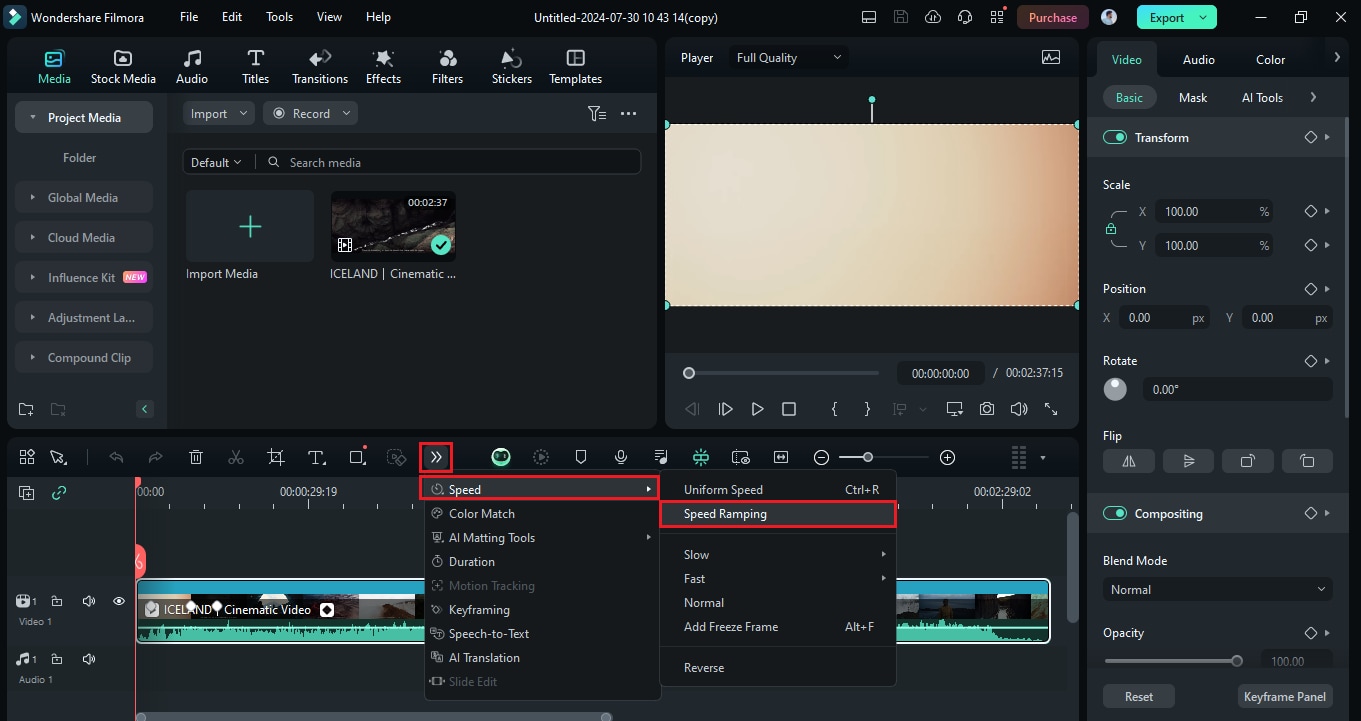
Schritt 3: Jetzt können Sie mit dem Speed-Ramp-Prozess beginnen. Sie können eine benutzerdefinierte Voreinstellung wählen, um Ihren eigenen Effekt zu erstellen, oder wählen Sie aus einer der vorgefertigten aus.
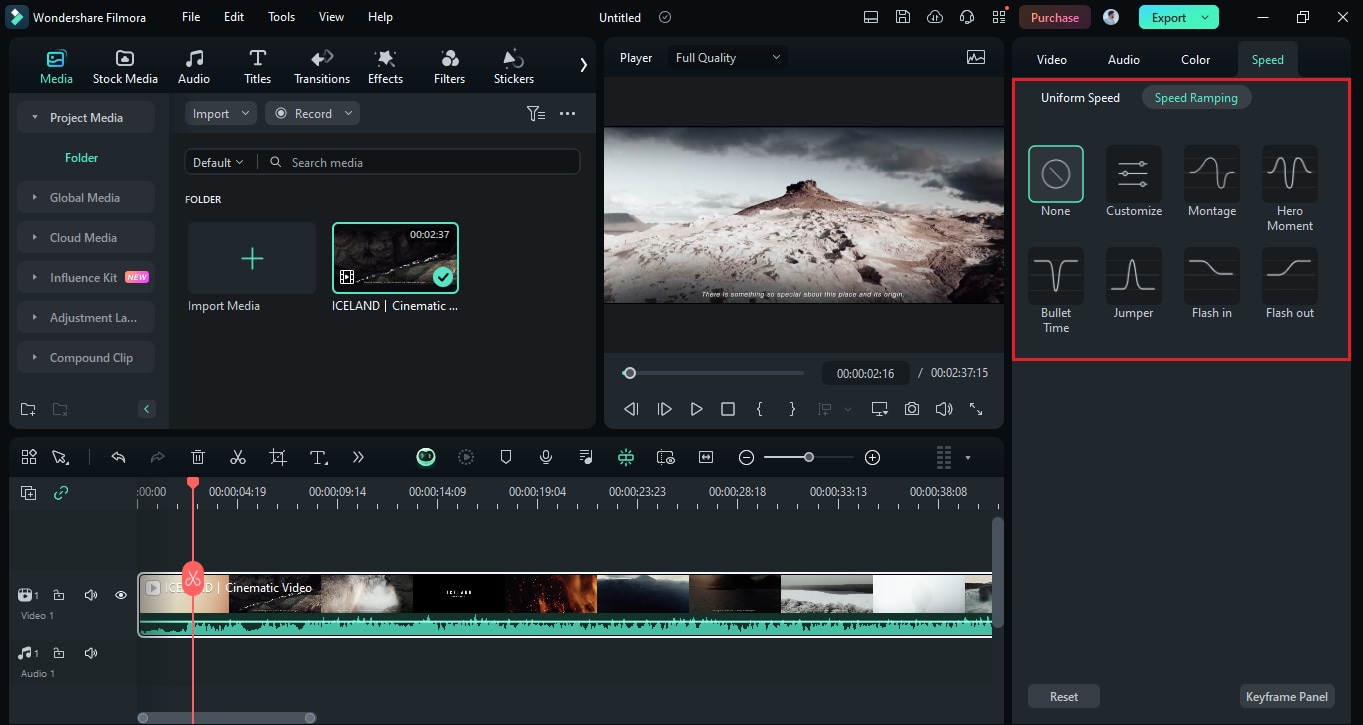
Schritt 4: Wählen wir die benutzerdefinierte Voreinstellung. Im selben Bereich erscheint ein Diagramm mit Keyframes. Sie können die Keyframes verschieben und die Geschwindigkeit ändern, bis Sie den gewünschten Effekt erzielen.
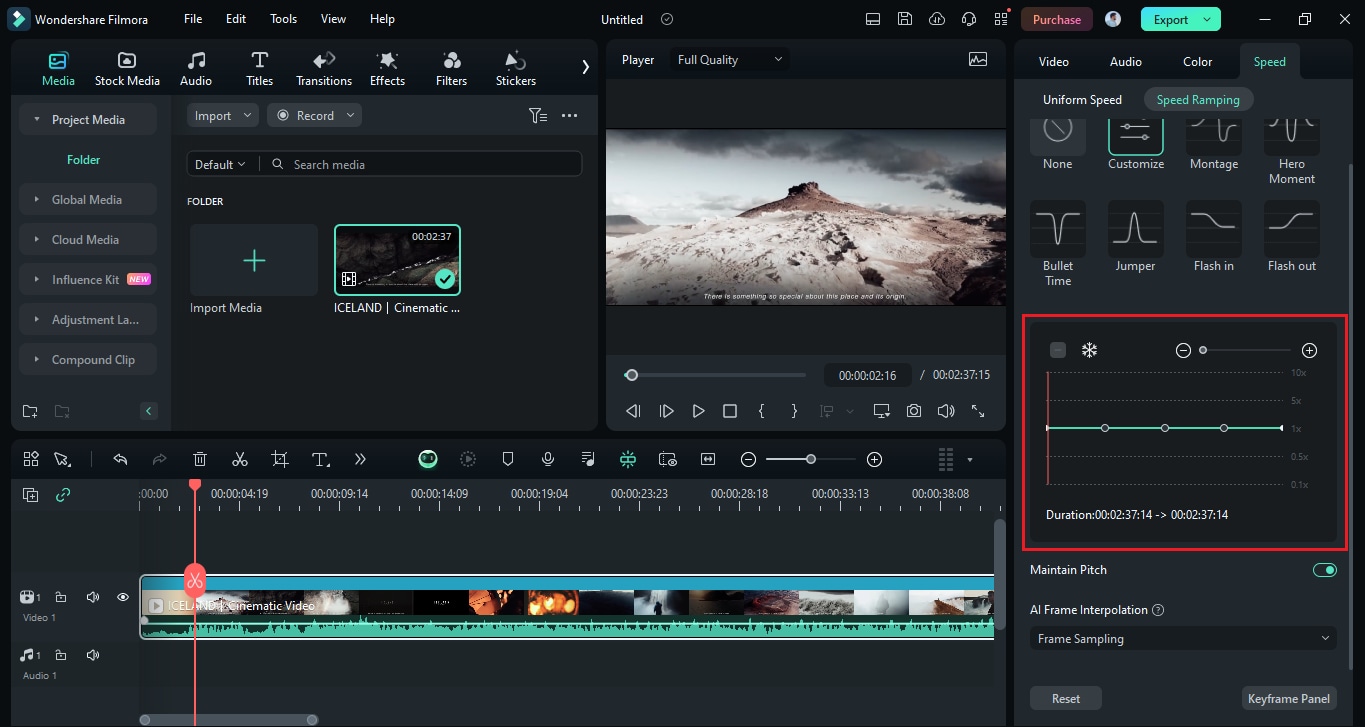
Sie können auch die Keyframes ändern und die Geschwindigkeit selbst in vorgefertigten Voreinstellungen modifizieren.
Schritt 5: Sobald Sie das Speed Ramping abgeschlossen haben, klicken Sie auf ""OK"" um die Änderungen anzuwenden. Exportieren Sie anschließend Ihr Video, indem Sie auf die Schaltfläche " "Exportieren"" klicken und Ihre bevorzugten Einstellungen wählen.
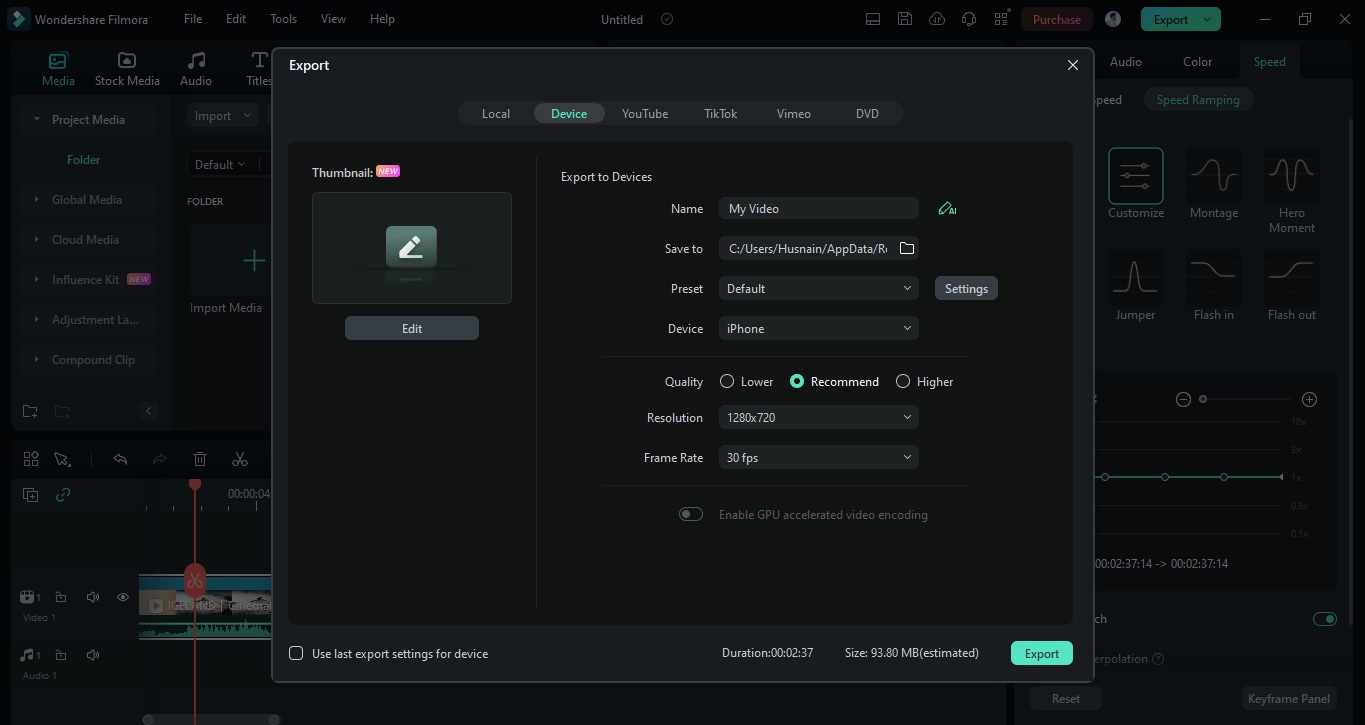
Das war's! So können Sie Filmora verwenden, um Speed Ramps in Ihren Videos zu erstellen. Einfach, nicht wahr? Im Gegensatz zum Speed Ramp in Final Cut sind Filmoras Speed-Ramp-Funktionen einfacher zu bedienen und zu navigieren. Aber lassen Sie uns im nächsten Abschnitt beide Programme vergleichen.
Fünfter Teil. Vergleichstabelle zwischen Final Cut Pro und Filmora Speed Ramp
Dieser Abschnitt vergleicht einige Aspekte beider Speed-Ramp-Editoren. Sie können sie überprüfen und entscheiden, welcher am besten für die Benutzer geeignet ist, insbesondere für Anfänger.
| Funktionen | Final Cut Pro | Filmora |
| Benutzerfreundlichkeit | Der Prozess in Final Cut Pro umfasst mehr Schritte und Klicks, was für manche Benutzer komplex sein kann. | Filmoras einfaches Layout und klare Anweisungen machen Speed Ramping für Anfänger ohne Probleme einfach. |
| Prozess | In Final Cut Pro müssen Sie manuell Keyframes hinzufügen und Geschwindigkeitsleisten anpassen, um die Geschwindigkeit zu ändern. | In Filmora können Sie die Geschwindigkeit mit nur wenigen Klicks anpassen oder aus vorgefertigten Effekten für schnelle Ergebnisse wählen. |
| Präzision | Final Cut Pro bietet präzise Kontrolle mit detaillierten Geschwindigkeitsanpassungen durch seine Geschwindigkeitsleiste und Filmstreifenwerkzeuge. | Filmora bietet einfache Geschwindigkeitsanpassungen mit Keyframes, was es einfacher macht, reibungslose Übergänge zu erstellen. |
| Voreinstellungen | Final Cut Pro bietet keine Speed-Ramping-Voreinstellungen, was manche Benutzer als weniger hilfreich empfinden. | Filmora bietet verschiedene integrierte Voreinstellungen, die den Speed-Ramping-Prozess besonders für Anfänger vereinfachen. |
| Arbeitsablauf | Der Speed-Ramping-Prozess in Final Cut Pro kann aufgrund mehrerer Schritte zeitaufwändiger sein. | Filmora optimiert den Arbeitsablauf und ermöglicht schnelle Anpassungen und effizientere Bearbeitung. |
| Erweiterte Funktionen | Final Cut Pro umfasst erweiterte Funktionen wie Keyframe-Manipulation und detaillierte Anpassungen der Geschwindigkeitsleiste. | Filmora bietet erweiterte Funktionen auf eine zugänglichere Weise und macht sie für Benutzer aller Niveaus einfach nutzbar. |
Sowohl Final Cut Pro als auch Filmora bieten wertvolle Tools für Speed Ramping. Allerdings bedient jedes unterschiedliche Bedürfnisse.
FCPX Speed Ramp überzeugt durch Präzision, erfordert jedoch einen komplexeren Arbeitsablauf. Filmora zeichnet sich durch seine einfache Bedienung und schnelle Anpassungen aus, was es ideal für Anfänger macht. Sie können je nach Ihren Bearbeitungsanforderungen und Erfahrungsniveau eines von ihnen auswählen.
Letzte Worte
Speed Ramping in Final Cut Pro ist eine großartige Möglichkeit, Ihren Videos dynamische Effekte hinzuzufügen. Sie können die Geschwindigkeit des Videos ändern und beeindruckende visuelle Effekte erzielen. Zweifellos bietet Speed Ramp in Final Cut Pro eine großartige Kontrolle, aber es kann für Anfänger komplex sein.
Wenn Sie also eine zuverlässige Software suchen, die einfach zu bedienen ist, können Sie Filmora in Betracht ziehen. Es ist perfekt für Anfänger und Experten. Filmora ermöglicht es Ihnen, reibungslose und professionelle Ergebnisse ohne Aufwand zu erzielen. Laden Sie es jetzt herunter und probieren Sie es für Ihr nächstes Videoprojekt aus.



 100% sicherheit | Kein Abo | Keine Malware
100% sicherheit | Kein Abo | Keine Malware


